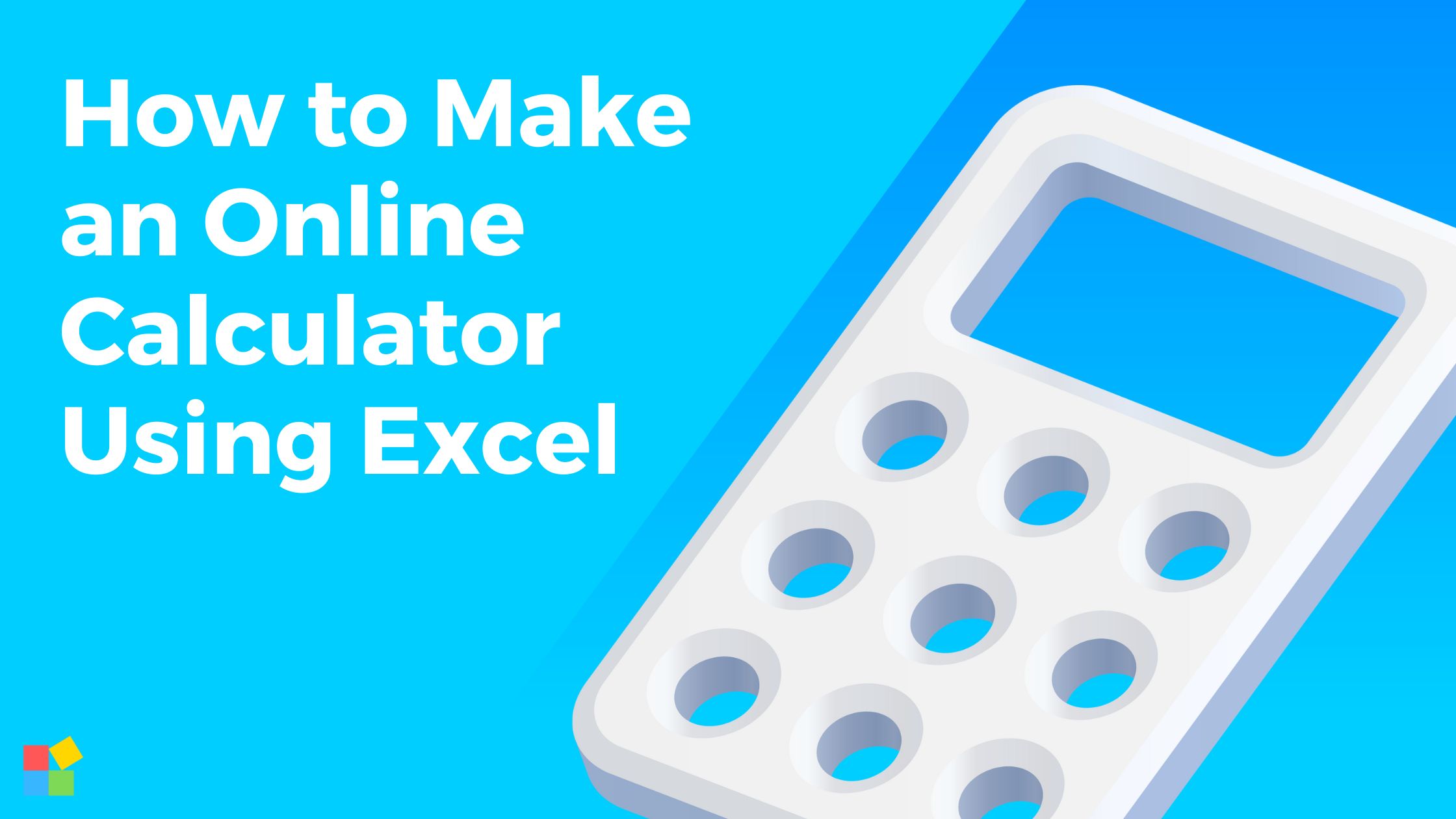Excel, kullanıcıların geniş bir yelpazede oluşturmasına olanak tanıyan çok yönlü bir yazılımdır. e-tablolar, bir çevrimiçi hesap makinesi dahil. Çevrimiçi hesaplayıcılar, karmaşık hesaplamaları basitleştirmenin ve bunları daha geniş bir kitle için erişilebilir hale getirmenin etkili bir yoludur.
Bu yazıda, Excel kullanarak çevrimiçi bir hesap makinesinin nasıl oluşturulacağı konusunda size adım adım rehberlik edeceğiz. İster yeni başlayan ister deneyimli bir Excel kullanıcısı olun, bu kılavuz size tamamen işlevsel bir çevrimiçi hesap makinesi oluşturmak için ihtiyaç duyduğunuz bilgileri ve araçları sağlayacaktır.
Excel Kullanarak Çevrimiçi Hesap Makinesi Nasıl Yapılır
Çevrimiçi bir hesap makinesi, kredi ödemelerini hesaplamak, malların maliyetini belirlemek veya finansal verileri analiz etmek gibi çeşitli amaçlar için yararlı olabilir. Bir tane oluşturmak istiyorsanız, atmanız gereken adımlar aşağıdadır.
1. Adım: Hesap Makinenizi Planlayın
Excel kullanarak bir çevrimiçi hesap makinesi oluşturmaya başlamak için hesap makinesinin amacını ve yapacağı hesaplamaları önceden planlamak çok önemlidir.
Oluşturmak istediğiniz hesap makinesi türünü belirlemeniz ve yapacağı hesaplamaların bir listesini yapmanız gerekir.
Bunu yaparak, hesap makinesi için gerekli olan girdi ve çıktıları belirleyebilirsiniz, bu da hesap makinesini daha etkili ve verimli hale getirecektir.
Bu nedenle, başarılı ve kullanışlı bir çevrimiçi hesap makinesi oluşturmak için dikkatli planlama çok önemlidir.
2. Adım: Excel'i açın
Başlamak için Microsoft Excel'i başlatın ve yeni bir çalışma kitabı oluşturmaya başlayın. Bu, çevrimiçi hesap makinenizin temelini oluşturacaktır.
3. Adım: Giriş Alanlarını Oluşturun
Ardından, hesap makineniz için giriş alanları oluşturmanız gerekecektir. Bunlar, kullanıcıların hesaplama yapmak için verilerini gireceği hücrelerdir. Bir hücre seçip giriş alanı için bir etiket yazarak bu giriş alanlarını oluşturabilirsiniz. Örneğin, bir kredi hesaplayıcı oluşturuyorsanız, kredi tutarı, faiz oranı ve kredi vadesi için giriş alanlarınız olabilir.
4. Adım: Hesaplama Alanlarını Oluşturun
Giriş alanlarını oluşturduktan sonra, hesaplama alanlarını oluşturmanız gerekecektir. Hesaplamaların yapılacağı hücrelerdir. Bir hesaplama alanı oluşturmak için bir hücre seçin ve hesaplama için formülü girin. Örneğin, bir kredinin aylık ödemesini hesaplamak için Excel'deki PMT işlevini kullanırsınız.
5. Adım: Hesap Makinesini Biçimlendirin
Giriş ve hesaplama alanlarını oluşturduğunuza göre, hesap makinesini biçimlendirme zamanı geldi. Okumayı kolaylaştırmak için metnin yazı tipini, rengini ve boyutunu ayarlayabilirsiniz. Daha tanımlanmış bir düzen oluşturmak için hücrelere kenarlıklar da ekleyebilirsiniz.
AYRICA OKUYUN:
- Excel Online'ın Korumasını Kaldırma
- Excel Online'da Düzenleme Geçmişini Kontrol Etme
- Çevrimiçi Excel Nasıl İndirilir
- Excel Çevrimiçi Nasıl Paylaşılır?
6. Adım: Hata Denetimi Ekleyin
Çevrimiçi hesap makinenizin doğru ve güvenilir olduğundan emin olmak için hata kontrolünü dahil etmeniz önemlidir. Bu, veri girişi veya hesaplama sırasında oluşabilecek hataların yakalanmasına yardımcı olacaktır. kullanarak hata denetimi ekleyebilirsiniz. EĞERHATA işlevi Excel'de.
7. Adım: Hesap Makinenizi Test Edin
Çevrimiçi hesap makinenizi herkese açık hale getirmeden önce, baştan sona test etmeniz çok önemlidir. Hesaplamaların doğru olduğundan ve hesap makinesinin düzgün çalıştığından emin olmak için hesap makinesini farklı giriş değerleri ile test edin.
8. Adım: Hesap Makinenizi Çevrimiçi Paylaşın
Hesap makinenizi test etmeyi tamamladığınızda ve performansından memnun kaldığınızda, çevrimiçi paylaşmanın zamanı geldi. Bunu, Excel dosyasını bir web sitesine yükleyerek veya bir dosya paylaşım hizmeti aracılığıyla paylaşarak yapabilirsiniz. Excel Online'ı kullanarak hesap makinesini doğrudan web sitenize de yerleştirebilirsiniz.
Sonuç olarak, Excel kullanarak çevrimiçi bir hesap makinesi oluşturmak kolay ve doğrudan bir işlemdir. Bu makalede özetlenen adımları izleyerek, karmaşık hesaplamalar yapan ve bunları hedef kitleniz için basitleştiren bir hesap makinesi oluşturabilirsiniz.
Excel, çevrimiçi olarak kolaylıkla paylaşılabilen güçlü ve güvenilir bir hesap makinesi oluşturmanıza yardımcı olacak bir dizi işlev ve araç sağlar. Bu nedenle, çevrimiçi hesap makinenizi oluşturmaya bugün başlayın ve karmaşık hesaplamaları daha geniş bir kitleye erişilebilir hale getirmenin avantajlarından yararlanın.
Sık Sorulan Sorular
Web Tabanlı Hesap Makinesi Nasıl Oluşturulur
Bir web hesap makinesi oluşturmak kolaydır ve kodlama gerektirmez. Şu üç basit adımı izleyin:
- Bir web hesap makinesi tasarımı seçin ve Involve.me'nin sürükle ve bırak düzenleyicisini kullanarak özelleştirin.
- Ya şablon formülünü kullanın ya da gerekli işlevleri sürükleyip bırakarak kendi formülünüzü oluşturun.
- Kodu kopyalayın ve web sitenize yapıştırın.
Excel Online'da Hesaplamalar Nasıl Yapılır?
Excel Online'da hesaplamalar yapmak için çalışma kitabını açın ve araç çubuğundaki "Veri" menüsünü tıklayın. Ardından "Çalışma Kitabını Hesapla"yı seçin.
Sanal Hesap Makinesi Nedir?
Öğrencilerin sınavlar sırasında yardımcı olarak kullanmaları için bilgisayar ekranında sanal bir bilimsel hesap makinesi sağlanır ve gerekli sonuçları elde etmelerine yardımcı olur.
HTML Kullanarak Hesap Makinesi Nasıl Oluşturulur?
Basit bir hesap makinesi oluşturmak için aşağıdakiler gibi temel web teknolojilerini kullanabilirsiniz: HTML, CSS ve JavaScript. Bu hesap makinesi toplama, çıkarma, çarpma ve bölme gibi temel matematiksel işlemleri gerçekleştirebilir.
Elektronik Tabloda Hesap Makinesi Nasıl Oluşturulur?
Basit formüller için, eşittir işaretini ve ardından kullanmak istediğiniz sayısal değerleri ve matematik işleçlerini yazın (+ toplamak için, - çıkarmak için, * çarpmak için, / bölmek için vb.).
Excel Hesap Makinesi Olarak Kullanılabilir mi?
Evet, Excel; toplama, çıkarma, çarpma ve bölme gibi temel matematiksel işlemleri ve daha gelişmiş işlevleri gerçekleştirmek için bir hesap makinesi olarak kullanılabilir.
Bir Hesap Makinesi Kodlamak Mümkün mü?
Evet, TI grafik hesap makineleri, TI-Basic adlı bir dil kullanılarak programlanabilir ve Python da basit bir hesap makinesi oluşturmak için kullanılabilir.
Excel VBA Kullanarak Hesap Makinesi Nasıl Oluşturulur
Excel VBA kullanarak hesap makinesi oluşturmak için VBA Düzenleyici penceresini açmanız, kullanıcı formu eklemeniz, tasarım oluşturmanız, prosedürler eklemeniz ve F5'e basarak projeyi çalıştırmanız gerekir.
Excel hesap makinesi Kısayol Tuşları nedir?
Shift + F9, etkin çalışma sayfasını hesaplarken, Ctrl + Alt + F9, son hesaplamadan bu yana değişip değişmediğine bakılmaksızın, tüm açık çalışma kitaplarındaki tüm çalışma sayfalarını hesaplar.
Excel Otomasyonu için En İyi araç nedir?
VBA Makroları veya Power Automate gibi otomasyon araçları, veri işleme görevlerini otomatikleştirmenize ve veri analizine odaklanmanıza yardımcı olabilir.
Excel'de Kod Nasıl Yazılır?
Kullanmak istediğiniz kodu kopyalayın, kodu eklemek istediğiniz çalışma kitabını açın, Alt tuşunu basılı tutun ve F11'e basarak Visual Basic Düzenleyicisi'ni açın, bir modül ekleyin ve kodu yapıştırın.
Yedi Temel Excel Formülü?
Yedi temel Excel formülü XLOOKUP, DÜŞEYARA, TOPLA, EĞERSAY, EĞER, IFS ve TOPLA.
Excel'de Bir Cep Numarasının Kodu Nasıl Çözülür?
Excel'de telefon numaralarını dönüştürmek için, telefon numaralarını içeren hücreleri seçin, araç çubuğundaki "Veri" sekmesini tıklayın ve ardından "Metin Sütunlara Dönüştür" öğesini seçin. Metni Sütunlara Dönüştürme Sihirbazında, "Sınırlandırılmış"ı seçin ve "Bitir"i tıklayın.
Excel VBA'yı nasıl oluştururum?
1. Yeni bir Excel Çalışma Kitabı oluşturup kaydederek başlayın.
2. Yeni bir çalışma kitabı oluşturmak için 'ekle' işlevini kullanın.
3. Ardından, etkin çalışma kitabına erişin ve 'Farklı Kaydet' tekniğini uygulayın.
4. Çalışma kitabını kaydetmek için 'SaveAs' yönteminde istenen dosya yolunu ve adını belirtin.
5. Son olarak kodu çalıştırın.
Hesap Makinesi Nasıl Programlanır?
Hesap makineleri, sayıları herhangi bir sayıyı temsil etmek için "0" ve "1" kombinasyonlarını kullanan ikili kodda işler. Örneğin, "2", "0010" olarak temsil edilir, "4", "0100" olur ve bu şekilde devam eder.